Terminal jest jednym z najbardziej obezwładnionych narzędzi w każdym ekosystemie programisty. Niezależnie od tego, czy tworzysz aplikacje w JavaScript, .NET, Rust itp., będziesz wchodzić w interakcję ze swoim systemem za pomocą terminala w takiej czy innej formie.
Chociaż istnieje szeroka gama powłok systemowych, niektóre z nich są domyślne, jak Bash, Zsh wyróżnia się jako jedna z najpotężniejszych, najłatwiejszych w użyciu i bogatych w funkcje powłok współczesnych programistów.
Jest to zaawansowane narzędzie powłoki, które zapewnia nisko- i wysokopoziomową abstrakcję narzędzi systemowych, kiedy tylko ich potrzebujesz. Jest również wyposażony w rozbudowany język skryptowy, który pozwala nam automatyzować od prostych do bardzo zaawansowanych zadań przy użyciu prostej składni.
W tym samouczku dowiemy się, jak możemy dostosować nasze sesje powłoki Zsh za pomocą Oh My Zsh. Obejmuje to obszerne dostosowywanie motywu, wtyczki, uzupełnianie poleceń, poprawianie pisowni, programowalne uzupełnianie poleceń, funkcje ekstremalnego globalowania i wyszukiwania i wiele innych.
Co to jest Oh My Zsh?
Zacznijmy od podstaw i omówmy, czym jest Oh My Zsh. Krótko mówiąc, Oh My Zsh to darmowa platforma typu open source, kierowana przez społeczność, służąca do zarządzania i rozszerzania możliwości konfiguracji Zsh.
Jest wyposażony w bardzo zaawansowane funkcje, takie jak prosta konfiguracja Zsh, która jest łatwiejsza do odczytania i utrzymania, zapewniająca obsługę niestandardowych motywów i szeroką gamę wtyczek mających zastosowanie do określonych zadań.
Co to jest Powerlevel10k?
Powerlevel10k to wysoce konfigurowalny motyw dla powłoki Zsh, zaprojektowany do współpracy z frameworkiem Oh My Zsh. Jest znany z wyjątkowej wydajności, dużej rozszerzalności i atrakcyjności wizualnej.
Inne godne uwagi funkcje Powerlevel10k obejmują:
- Szybkość – Powerlevel10k ma niesamowitą prędkość i dlatego nie spowalnia twojej powłoki po uruchomieniu. Dzieje się tak dlatego, że najpierw renderuje się znak zachęty, a później pojawiają się pozostałe elementy. Oznacza to, że nawet w przypadku skomplikowanych wtyczek nie będziesz mieć żadnych problemów z oczekiwaniem na pojawienie się monitu.
- Leniwe ładowanie – motyw Powerlevel10k implementuje również leniwe ładowanie niektórych funkcji. Oznacza to, że ładuje tylko potrzebne funkcje, co zwiększa wydajność i czas uruchamiania.
- Niektóre funkcje ładują się leniwie, co oznacza, że ładują się tylko wtedy, gdy są potrzebne, co skraca czas uruchamiania powłoki.
- Kreator konfiguracji Powerlevel10k jest wyposażony w kreator konfiguracji, który pomaga nam skonfigurować monit, wybierając spośród różnych stylów i opcji.
- Stylizacja segmentów – Kolejną potężną funkcją motywu jest możliwość wykonywania stylizacji segmentowanej. Na przykład możesz dostosować narzędzia, takie jak podpowiedzi itp.
- Stan baterii – w przypadku urządzeń zasilanych bateryjnie Powerlevel10k może wyświetlać stan i poziom naładowania baterii.
- Zadania w tle — wskazuje również, czy są uruchomione jakieś zadania w tle.
- Obsługa czcionek – obsługuje różne czcionki, w tym czcionki Nerd, które zapewniają dodatkowe glify zapewniające bogatsze wrażenia wizualne.
- Przejściowy monit – na koniec kolejną godną uwagi funkcją Powerlevel10k jest przejściowy monit. Jest to zaawansowana funkcja, która umożliwia zwinięcie monitu po wykonaniu polecenia. Pomaga to zaoszczędzić miejsce na ekranie i zachować czyste okno terminala.
Instalowanie Zsh
Zanim będziemy mogli zainstalować Oh My Zsh, musimy upewnić się, że mamy zainstalowaną powłokę Zsh w naszym systemie. W zależności od systemu docelowego może to być powłoka domyślna.
Jednak w tym poście zademonstrujemy instalację na Ubuntu 23.04. Dlatego najpierw musimy go zainstalować.
Możemy to zrobić za pomocą „apt”, jak pokazano w następujących poleceniach:
$ sudo apt-get aktualizacja$ sudo trafny zainstalować zsz
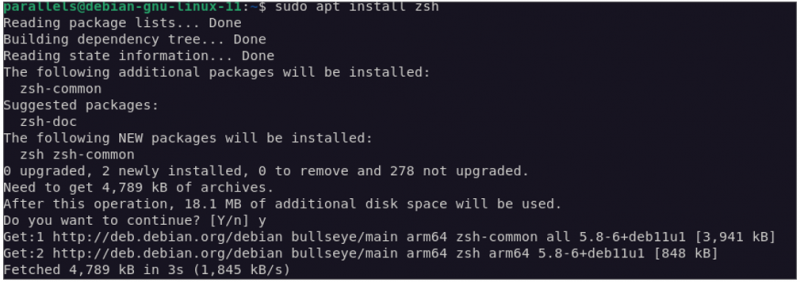
Po zainstalowaniu możemy kontynuować i ustawić Zsh jako nową domyślną powłokę dla bieżącego użytkownika, uruchamiając następujące polecenie:
Spowoduje to wybranie powłoki, którą chcesz ustawić jako domyślną. Kontynuuj wprowadzanie ścieżki do pliku binarnego Zsh jako preferowanej domyślnej powłoki.
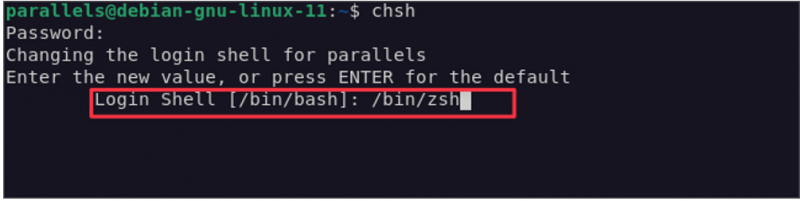
Instalowanie Oh My Zsh
Po zainstalowaniu i skonfigurowaniu Zsh możemy przystąpić do konfiguracji Oh My Zsh. Możemy to zrobić za pomocą curl lub wget, jak pokazano w następujących poleceniach:
cii -C ' $(curl -fsSL https://raw.githubusercontent.com/ohmyzsh/ohmyzsh/master/tools/install.sh) '
Jeśli wolisz używać wget, uruchom polecenie w następujący sposób:
Po uruchomieniu któregokolwiek z poprzednich poleceń powinien pobrać instalator Oh My Zsh i skonfigurować go w powłoce. To automatycznie zawiera domyślne wtyczki, funkcje i domyślny motyw.
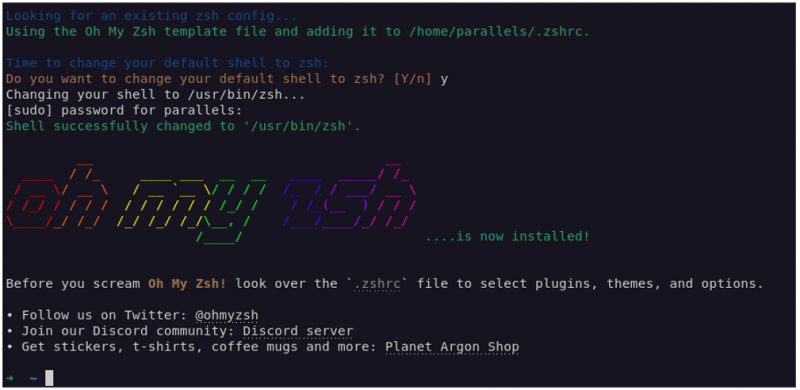
Instalowanie Powerlevel10k
Następnym krokiem jest instalacja motywu Powerlevel10k. Zanim to zrobimy, musimy zainstalować niestandardową czcionkę, która obsługuje wszystkie funkcje oferowane przez motyw. Obejmuje to glify, niestandardowe ikony i nie tylko.
Aby uzyskać maksymalną kompatybilność, zaleca się zainstalowanie jednej z dostępnych czcionek Nerd, ponieważ zawiera ona wszystko, czego potrzebujesz do pracy z motywem.
Po zainstalowaniu możesz sklonować repozytorium motywów do folderu motywów w Oh My Zsh.
git klon --głębokość = 1 https: // github.com / romkatv / powerlevel10k.git ${ZSH_CUSTOM:-$HOME/.oh-my-zsh/custom} / tematy / poziom mocy 10 tys
Następnie edytuj plik „.zshrc” i ustaw wpis ZSH_THEME na Powerlevel10k.
Konfiguracja wstępna
Po instalacji należy uruchomić kreator konfiguracji, który pomoże w skonfigurowaniu początkowej konfiguracji motywu.
Uruchom polecenie w następujący sposób:
$ konfiguracja p10k
Spowoduje to wyświetlenie monitu o podanie wszystkich funkcji, które chcesz włączyć.
Kreator konfiguracji tworzy plik „~/.p10k.zsh” na podstawie wybranych preferencji. Możesz wykonać dodatkowe dostosowania, edytując plik. W pliku znajdziesz mnóstwo dokumentacji i komentarzy, które pomogą Ci w potrzebach konfiguracyjnych.
Często zadawane pytania
Poniżej znajduje się kilka przydatnych często zadawanych pytań, które możesz napotkać podczas instalowania i konfigurowania motywu Powerlevel10k:
-
-
Dlaczego ikony, glify i symbole Powerline nie są renderowane?
Jeśli ikony, glify i symbole nie są renderowane, zainstaluj zalecane czcionki, zrestartuj powłokę terminala i ponownie uruchom polecenie „p10kconfig”.
-
-
Jak dodać nazwę użytkownika i/lub nazwę hosta do wyświetlenia monitu?
Aby zmodyfikować parametry nazwy użytkownika/hosta, dokonaj edycji pliku konfiguracyjnego „~/.p10k.zsh”.
Na początku tego pliku znajdziesz kluczowe parametry kontrolujące, które segmenty będą wyświetlane w Twoim znaku zachęty.
Wniosek
W tym samouczku omówiliśmy podstawy instalacji i konfiguracji motywu Powerlevel10k dla Oh My Zsh.